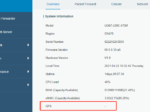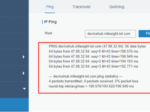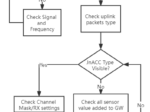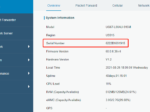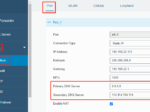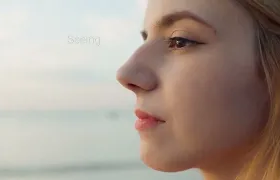- Home
- Gatewayトラブルシューティング
- Milesight LoRaWANゲートウェイとChirpStackサーバーの接続に失敗しました。
Milesight LoRaWANゲートウェイとChirpStackサーバーの接続に失敗しました。
説明
このガイドは、ChirpStackプラットフォームとのMilesightゲートウェイ接続に失敗する問題のトラブルシューティングを目的としています。
解決策
ヒント1. ゲートウェイのウェブGUIに移動します。Maintenance > Tools > Pingと進み、ChirpStackサーバーのアドレスにpingを送信してネットワークの状態を確認します。
pingが失敗した場合は、こちらを参照してゲートウェイのネットワークの問題をトラブルシューティングしてください。
注:ゲートウェイとChirpStack間のネットワークに問題がない場合、またはChirpStackサーバーがゲートウェイのIPアドレスにpingを送信できるが、ゲートウェイができない場合、ChirpStackサーバーのファイアウォールが原因である可能性が高いです。以下のコマンドで確認できます。
- ファイアウォールのステータスを取得:sudo ufw status
- すべてのファイアウォールを無効にする:sudo ufw disable
ヒント2. ゲートウェイのウェブGUIにアクセスし、Packet Forwarder > Generalの順にクリックし、editをクリックします。ChirpStackサーバーの設定が正しいことを確認してください。
Server address: ChirpStackサーバーのIPアドレスまたはドメインです。
MQTT Port: デフォルトのポート番号は1883です。変更されている場合は、ゲートウェイにも最新の値を入力してください。
User Credentials: デフォルトでは無効になっています。サーバーがユーザー認証を必要とする場合は、アカウントとパスワードをここに記入します。
TLS Authentication: デフォルトでは無効になっています。サーバーがTLS認証を必要とする場合は、ここでTLS認証を有効にします。

ヒント3. ゲートウェイのウェブGUIに移動します。Maintenance > Log > Log Settings: ログの重要度をまずDebugに変更し、その後10分間待ってからログファイルをダウンロードし、ChirpStack-gateway-bridge.logを開いて確認します。
トラブルシューティングの例:
症状 1. タイムアウトまたは接続拒否
time=”2021-12-14T19:34:22+08:00″ level=error msg=”integration/mqtt: connection error” error=”Network Error : dial tcp 192.168.23.186:1886: connect: connection refused”
time=”2021-12-15T11:28:16+08:00″ level=error msg=”integration/mqtt: connection error” error=”Network Error : dial tcp 192.168.22.199:1883: i/o timeout”
分析: ChirpStackのIPアドレスまたは設定されたMQTTポートに接続できません。
解決策:ゲートウェイとサーバー間のネットワークステータスを確認してください。ChirpStackのmosquitto.confファイルを開いて、MQTTポートを確認または変更できます。

症状2.認証されていません
time=”2021-12-15T16:23:00+08:00″ level=error msg=”integration/mqtt: connection error” error=”Not Authorized”
time=”2021-12-15T16:23:02+08:00″ level=error msg=”integration/mqtt: connection error” error=”Not Authorized”
分析: Chirpstackサーバーは「allow_anonymous」オプションを無効にし、アクセスするためのユーザー認証を作成します。しかし、ユーザーはユーザー認証オプションを有効にしておらず、MilesightゲートウェイのWeb GUIに正しいユーザー名とパスワードを入力していません。
解決策:
1) ユーザー認証オプションを有効にし、正しいユーザー名とパスワードを入力します。

2) ユーザーのパスワードを忘れた場合は、ChirpStackサーバーにアクセスし、「allow_anonymous」を「true」に変更します。

または、mosquitto.confファイルからpassword_fileパスを見つけ、以下のコマンドを使用して新しいパスワードを入力します。
mosquitto_passwd -c {password_file path} {user}
そして、ChirpStackサーバーを再起動して有効にします。
mosquitto -c /etc/mosquitto/mosquitto.conf –d
症状3. ピアによる接続のリセット、または不明な認証局によって署名されたx509証明書
time=「2021-12-15T17:52:27+08: time="2021-12-15T17:52:27+08:00" level=error msg="integration/mqtt: connection error" error="Network Error : read tcp 192.168.23.143:57028->192.168.23.186:1883: read: connection reset by peer" time="2021-12-15T17:33:02+08:00" level=error msg="integration/mqtt: connection error" error="Network Error :x509: certificate signed by unknown authority”
分析: TLS 認証に失敗しました。
解決策:
1) ChirpStack mosquitto.conf ファイルを開き、tls_enabled=false の場合は TLS 認証を無効にします。tls_enabled=true の場合は、有効な証明書とキーファイルのパスがあるか確認します。


2)TLS 認証および【CA signed Server certificate(CA署名付きサーバー証明書)が選択されている場合は、ChirpStackのCAファイルが権威ある機関によって認証されていることを確認してください。

ChirpStackに権威ある機関によって認証されたCAファイルがない場合は、Modeを「Self signed certificates(自己署名付き証明書)」に変更し、すべてのファイルをアップロードして問題を解決する必要があります。こちらを参照して生成してください。

投稿者プロフィール
- webmaster
最新の投稿
 人数カウント2025年3月28日ピープル・センシング
人数カウント2025年3月28日ピープル・センシング Gateway電源とハードウェア2025年3月23日Milesight Gateway 防水アンテナ設置ガイド
Gateway電源とハードウェア2025年3月23日Milesight Gateway 防水アンテナ設置ガイド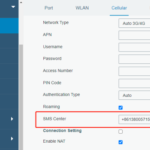 Gateway電源とハードウェア2025年3月23日UG67における停電アラームの設定方法
Gateway電源とハードウェア2025年3月23日UG67における停電アラームの設定方法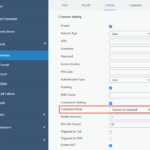 Gatewayトラブルシューティング2025年3月23日Milesight LoRaWANゲートウェイにおけるセルラーデータ使用量の削減方法
Gatewayトラブルシューティング2025年3月23日Milesight LoRaWANゲートウェイにおけるセルラーデータ使用量の削減方法
関連記事
Gatewayトラブルシューティング
- Milesight LoRaWANゲートウェイにおけるセルラーデータ使用量の削減方法
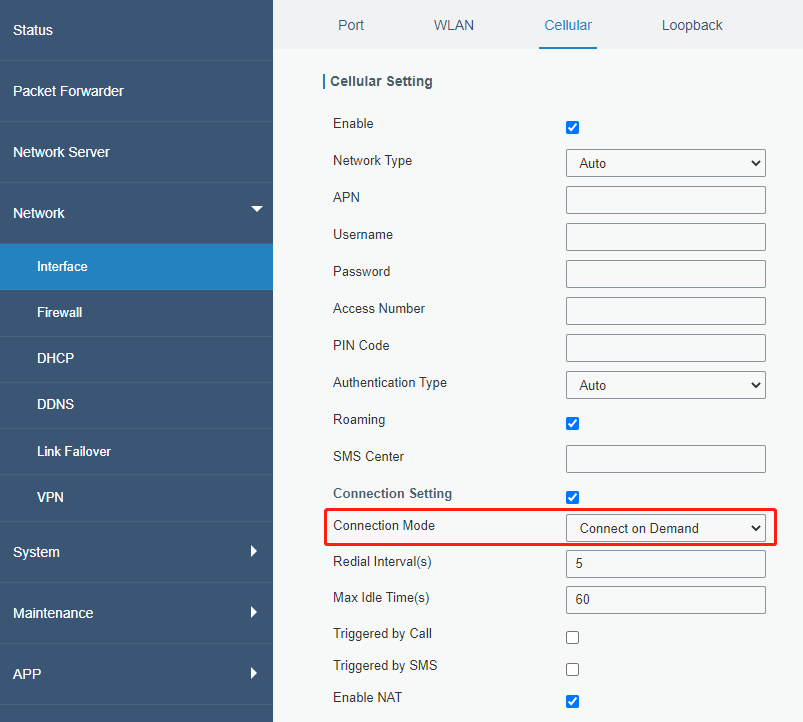 残高が限られているセルラーネットワークを使用する一部のシナリオでは、データ使用量を削減するためにゲートウェイを設定することができます。
残高が限られているセルラーネットワークを使用する一部のシナリオでは、データ使用量を削減するためにゲートウェイを設定することができます。 - Milesight GatewayでGPSデータが失われた場合のトラブルシューティング方法
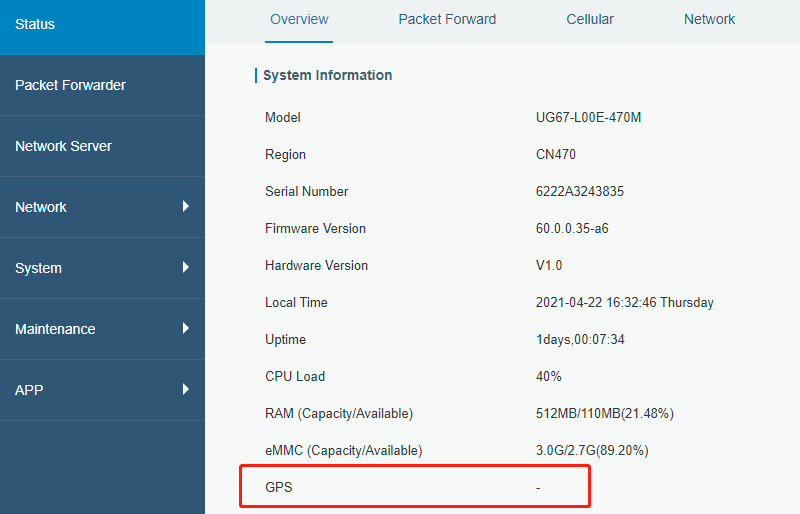 Milesight LoRaWAN ゲートウェイは、位置を特定するために使用される GPS をサポートしています。
Milesight LoRaWAN ゲートウェイは、位置を特定するために使用される GPS をサポートしています。 - MQTTダウンリンクコマンドによるデバイス制御の失敗
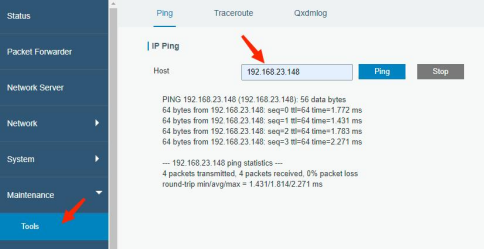 Milesightノードは、MQTTブローカーからのダウンリンクコマンドを受信します。
Milesightノードは、MQTTブローカーからのダウンリンクコマンドを受信します。 - Milesight LoRaWAN ゲートウェイは Devicehub に接続できません。
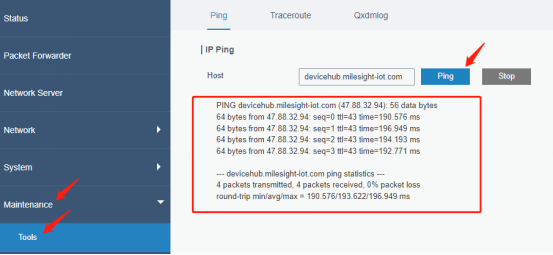 LoRaWANゲートウェイをDevicehubに接続しようとして問題が発生した場合は、簡単なトラブルシューティングについては、こちらの記事を参照してください。
LoRaWANゲートウェイをDevicehubに接続しようとして問題が発生した場合は、簡単なトラブルシューティングについては、こちらの記事を参照してください。 - MilesightゲートウェイとMilesight IoTクラウド間の接続問題を分析する方法
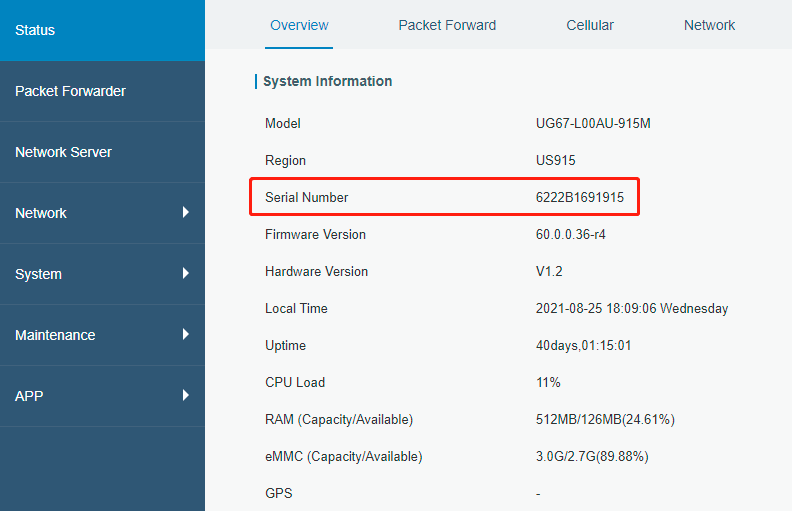 MilesightゲートウェイをMilesight IoTクラウドに接続するには、Milesight IoTクラウドにSNでゲートウェイを作成し、ゲートウェイのウェブGUIで「Milesight IoTクラウド」オプションを有効にします。
MilesightゲートウェイをMilesight IoTクラウドに接続するには、Milesight IoTクラウドにSNでゲートウェイを作成し、ゲートウェイのウェブGUIで「Milesight IoTクラウド」オプションを有効にします。 - MilesightゲートウェイへのLoRaWANノードのアクティベートに失敗しました。
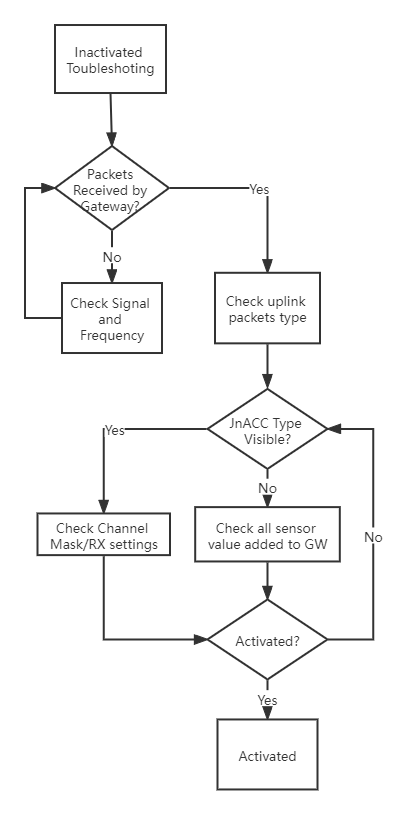 LoRaWANデバイスのネットワーク参加方法は2種類あります
LoRaWANデバイスのネットワーク参加方法は2種類あります - ゲートウェイのWeb GUIにアクセスできない
 コンピュータがゲートウェイのイーサネットポートを認識できない
コンピュータがゲートウェイのイーサネットポートを認識できない - Milesight Gatewayのネットワークにアクセスできない
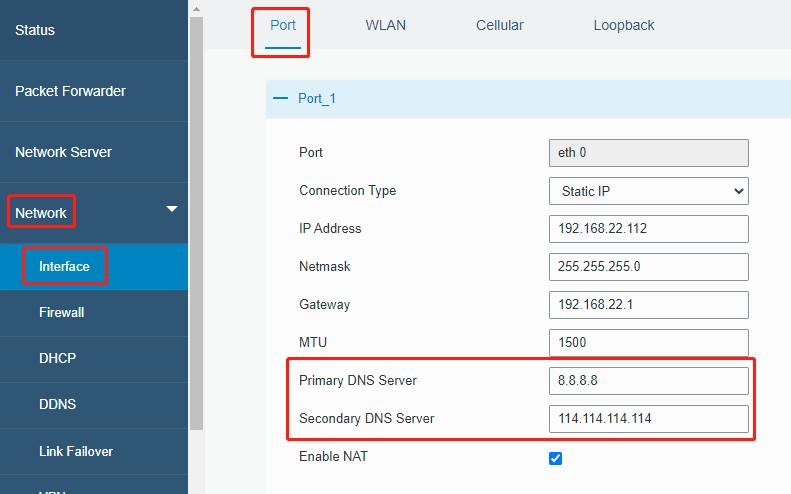 Wi-Fi、イーサネット、セルラー経由でネットワークにアクセスできない場合の症状です。
Wi-Fi、イーサネット、セルラー経由でネットワークにアクセスできない場合の症状です。 - Milesightゲートウェイのログファイルを取得する方法
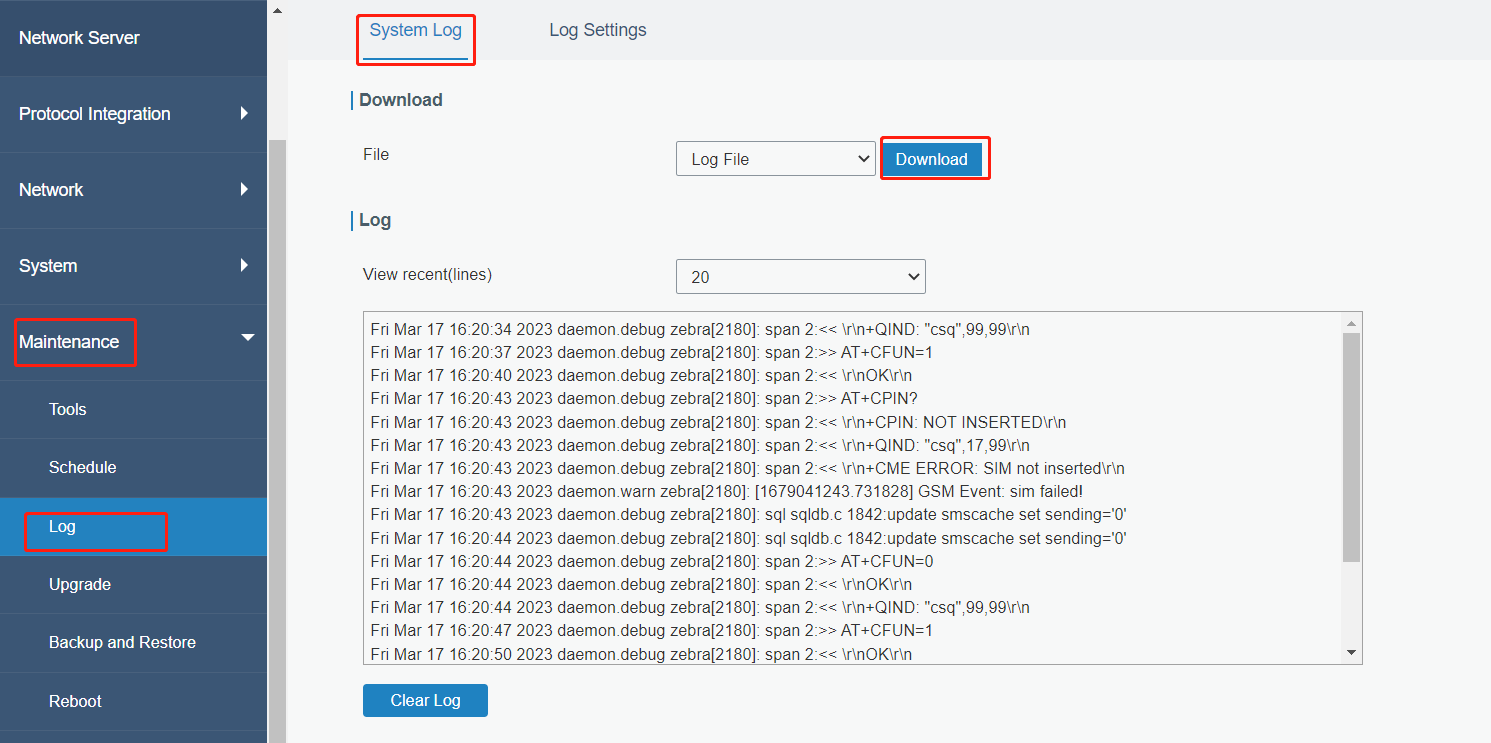 この記事では、Milesightゲートウェイのトラブルシューティングログを取得するための操作について説明します。
この記事では、Milesightゲートウェイのトラブルシューティングログを取得するための操作について説明します。
ソリューション / IoT サポート
- MilesightゲートウェイとTagoをMQTTで接続する方法この記事では、Milesightゲートウェイ経由でLoRaWAN®デバイスデータをTagoに送信し、ゲートウェイのトラフィックから各デバイスを分割する方法を説明します。
- Milesight LoRaWANゲートウェイをMicrosoft Azureに統合する方法本記事では、MQTTを使用してMilesight LoRaWANゲートウェイをMicrosoft Azureに接続する方法について説明します。
- MilesightゲートウェイにLoRaチャンネルを設定する方法MilesightのLoRaWANゲートウェイは、ネットワークサーバーとして動作する場合、すべてのエンドデバイスの設定だけでなく、個々のデバイスのための特別な周波数の設定もサポートしています。
- Milesight LoRaWANゲートウェイとHTTPサーバの接続方法?ゲートウェイ上で新しいアプリケーションを作成し、LoRaWANエンドデバイスから送信されたデータのデコード方法と、HTTP(S)データ転送プロトコルを選択してHTTP(S)サーバーにデータを送信する方法を定義することができます。
- LoRaWANノードとMilesightゲートウェイの接続方法この記事では、LoRaWANノード/センサーをMilesightゲートウェイに接続する方法を説明します。
- Milesight Gatewayをインターネットに接続する方法この記事では、Milesightゲートウェイをインターネットに接続する方法をご案内します。
- Milesight GatewayのWeb GUIへのログイン方法初めてゲートウェイを設定する場合は、このガイドを参照してMilesightゲートウェイのウェブGUIにログインしてください。
- MilesightゲートウェイとMilesight IoTクラウドの接続方法
- LoRaWAN GatewayとMQTT Brokerの接続方法Milesight LoRaWANゲートウェイは、サードパーティーのMQTT/HTTP/HTTPSサーバーへのデータパケット送信をサポートしています。ゲートウェイ上に新しいアプリケーションを作成し、LoRaWANエンドデバイスから送信されたデータをデコードする方法を定義し、MQTTデータ転送プロトコルを選択してMQTTサーバにデータを送信することが可能です。
- UG67 屋外用 LoRaWAN®ゲートウェイIP67準拠 64ビット クアッドコア プロセッサー 新型SX1302 LoRaチップ搭載 スーパーキャパシタ内蔵 マルチバックホールコネクティビティ 内部アンテナ設計 組み込み型ネットワークサーバー 複数のネットワークサーバーに対応